分类
不少win10系统用户发现,在个性化窗口中已经找不到“桌面背景”的设置窗口,而是改成全新的Modern风格设置界面,Modern风格的设置界面并没有传统的“桌面背景”设置方便,那么win10系统要怎么打开传统的“桌面背景”设置窗口呢?下面就跟小编一起来学习下这个技巧。
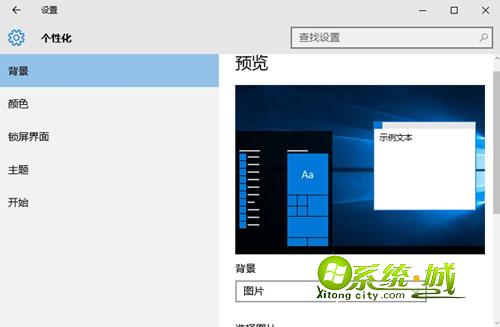
win10打开“桌面背景”窗口方法:
1、按住Windows+R组合键调出运行窗口,或者右键开始图标,选择运行;
2、输入control /name Microsoft.Personalization /page pageWallpaper,确定;
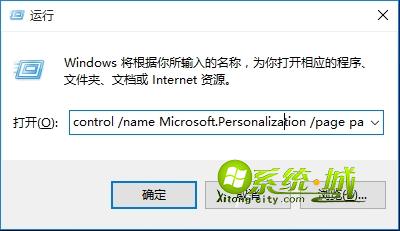
3、打开类似win7/win8系统的桌面背景设置窗口,如下图所示。
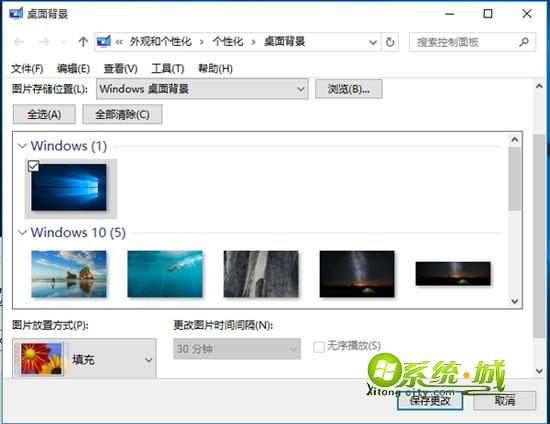
win10系统隐藏了很多传统的设置窗口,不少用户一时间不懂如何设置,通过上述的操作我们就能调出被隐藏的“桌面背景”设置窗口,更多教程欢迎继续关注系统城下载站www.xitongcity.com!
热门教程
网友评论